
Kako vratiti Windows 7 boot nakon instaliranja sustava Windows XP bez korištenja EasyBCD 2.3
Pozdrav prijatelji! Želim reći da je ovaj problem s bradom i naša stranica već ima sličan članak, gdje je Vladimir objasnio razloge njegove pojave. Činjenica je da Windows XP nakon instaliranja na aktivnu particiju tvrdog diska PBR (Partition Boot Record) upisuje kôd koji upućuje na njegov NTLDR bootloader. Nakon toga, na računalo ulazi samo Windows XP. Međutim, obnavljanje podizanja sustava Windows 7 vrlo je jednostavno, svi detalji su detaljnije u članku. Predlažem korištenje vrlo jedinstvenog i jednostavnog uslužnog programa - Bootice, koji nije upravitelj pokretanja, ovaj je alat vrlo razumljiv alat za upravljanje glavnim zapisom pokretanja MBR i PBR vašeg tvrdog diska, također može uređivati datoteku za pohranu podataka o konfiguraciji BCD boot i mnoge druge od čega. Najvažnije je da Bootice običnom korisniku može jasno pokazati što se točno dogodilo s njegovim računalom nakon što je drugi sustav instalirao Windows XP i zašto se Windows 7 prestao učitavati. Dakle, imamo instalirano računalo sa sustavom Windows 7.
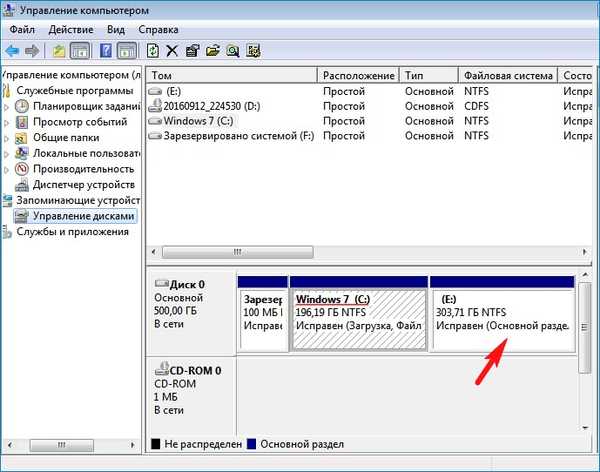

Idite na Upravljanje diskovima u sustavu Windows XP. Windows 7 je na odjeljku (D :), a Windows XP na odjeljku (E :). Također možete primijetiti da je postala vidljiva - skrivenoj particiji (veličine 100 MB) (koju zadržava sustav) s datotekama konfiguracijske datoteke za pohranu pokretanja (BCD) i datoteci upravitelja pokretanja bootmgr, dodijeljeno joj je slovo (C :). Windows XP kopirao je bootloader u ovu aktivnu particiju (datoteke boot.ini, ntldr i ntdetect.com).
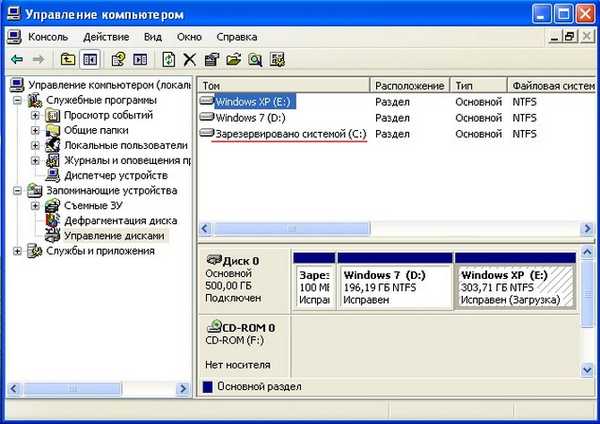
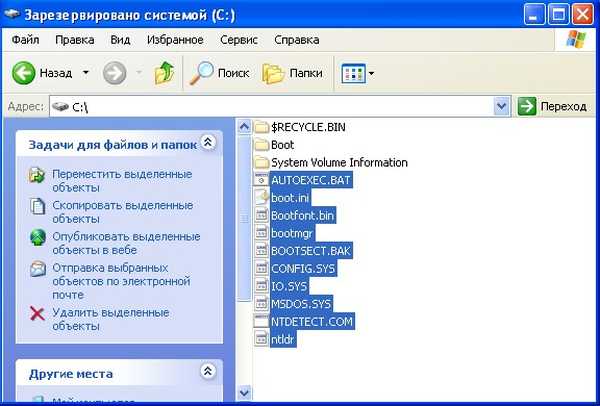

Poništite stavke:
Sakrij zaštićene sistemske datoteke (preporučeno).
Sakrij ekstenzije za registrirane vrste datoteka.
Označavamo predmet:
Prikaži skrivene datoteke i mape.
Prijavite se i u redu.
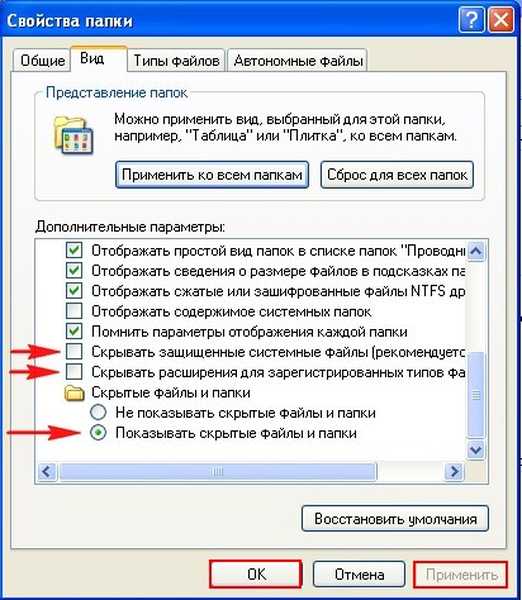
Preuzmite i pokrenite uslužni program Bootice.

U glavnom prozoru programa odaberite tvrdi disk (ako ga imate nekoliko), a zatim kliknite "PBR obrada",
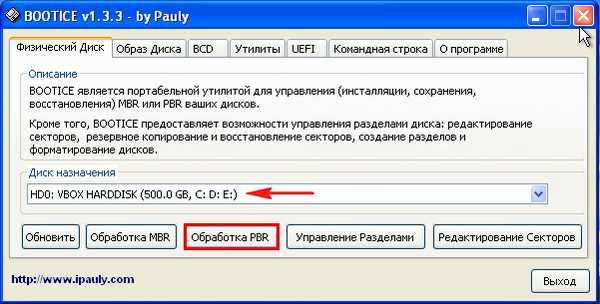
Napomena: Kao što sam već primijetio na početku članka, Windows XP, nakon instaliranja, upisuje na aktivnu particiju tvrdog diska PBR (Partition Boot Record) kod koji upućuje na njegov NTLDR bootloader. Nakon toga, na računalo ulazi samo Windows XP. Moramo promijeniti zapis pokretanja u BOOTMGR kôd koji koristi Windows 7 operativni sustav.
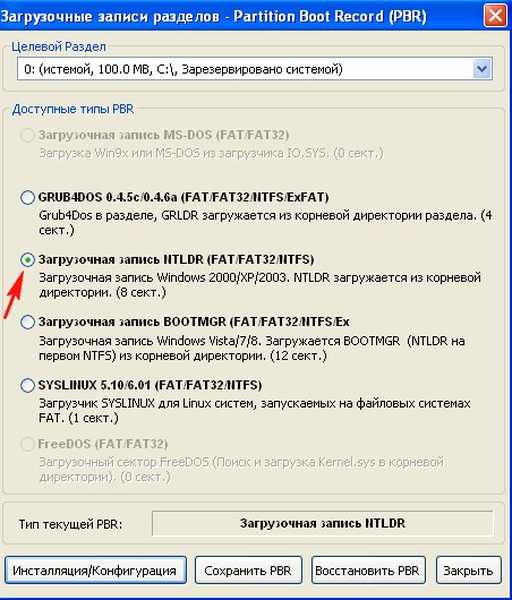
Označite stavku "Boot record BOOTMGR" i kliknite gumb "Instalacija / konfiguracija", nakon čega će se jedan Windows 7 dignuti na naše računalo.
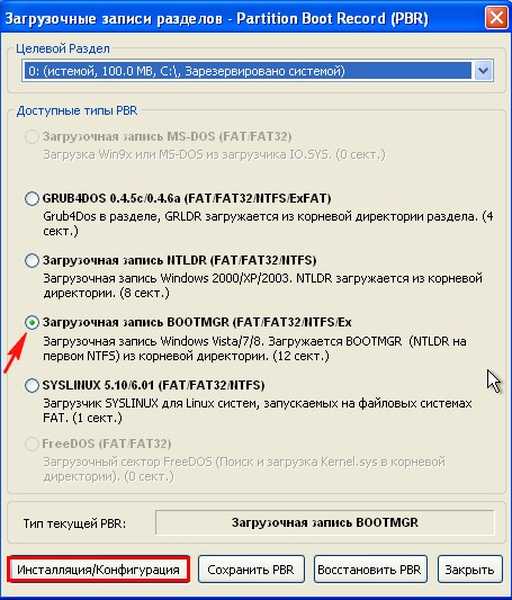
„U redu”

„U redu”

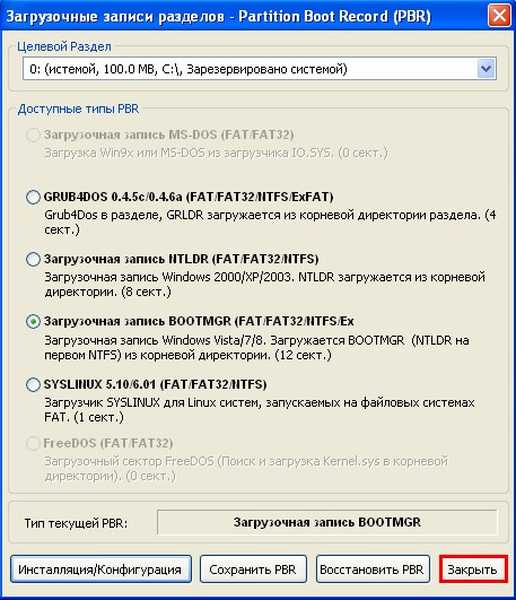
U ovoj fazi moramo unijeti podatke o sustavu Windows XP u odjeljak (E :) u konfiguraciju Windows 7 sustava za pokretanje sustava (BCD)..
Kliknite gumb BCD i označite stavku "Još jedna datoteka BCD-a", a zatim pritisnite gumb istraživača.

U istraživaču koji se otvori idite na pogon (C :) skrivena particija (veličina 500 MB) Rezervirano
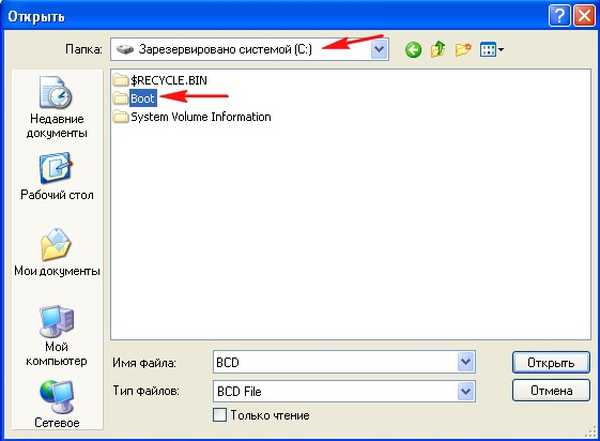
i pronađite u mapi Boot konfiguracijsku datoteku za pohranu pokretanja (BCD), odaberite je lijevim mišem i kliknite Otvori.
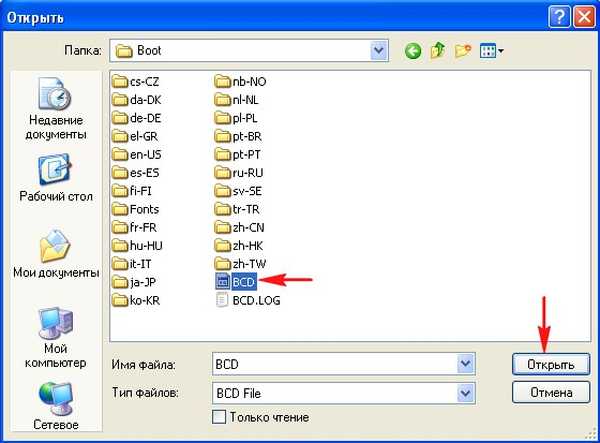
"Jednostavan način rada"
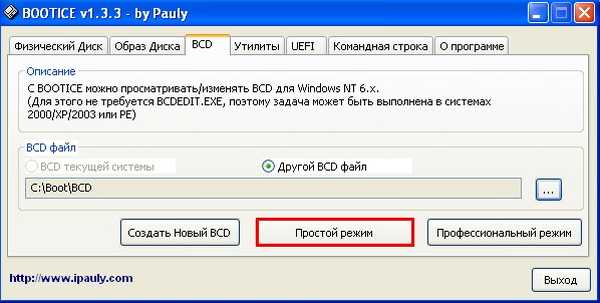
Kliknite gumb "Dodaj" i odaberite unos "Windows XP / 2003"
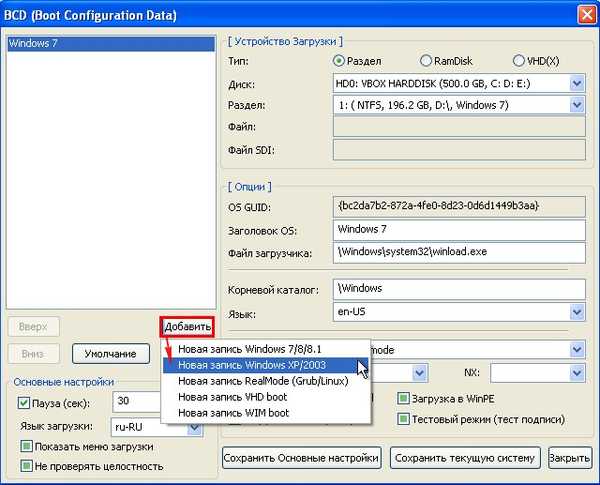
Odaberite naš tvrdi disk.
Odaberite odjeljak (E :) s instaliranim sustavom Windows XP i kliknite gumb "Spremi postavke"
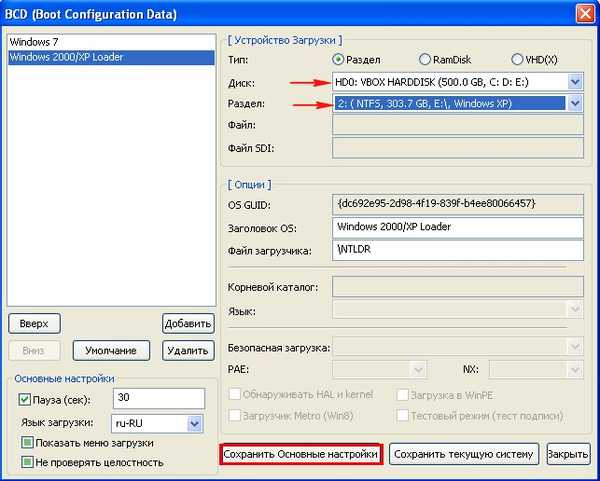
„U redu”

„Zatvori”
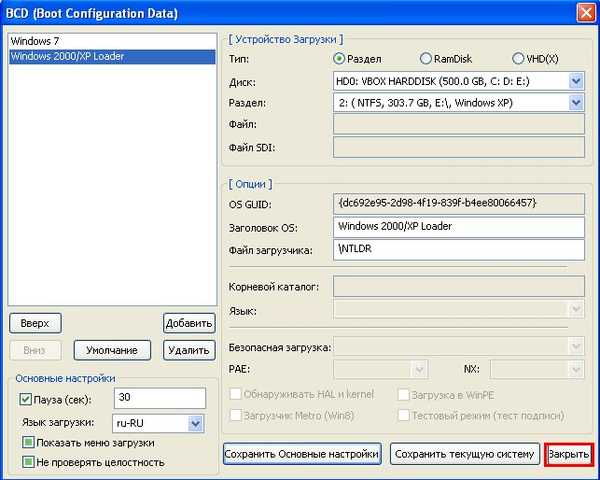
„Izlaz”

Na ovaj smo način dodali podatke o sustavu Windows XP konfiguraciji trgovine za pokretanje (BCD) sustava Windows 7 koja se nalazi na (E :).
ponovno podizanje sustava
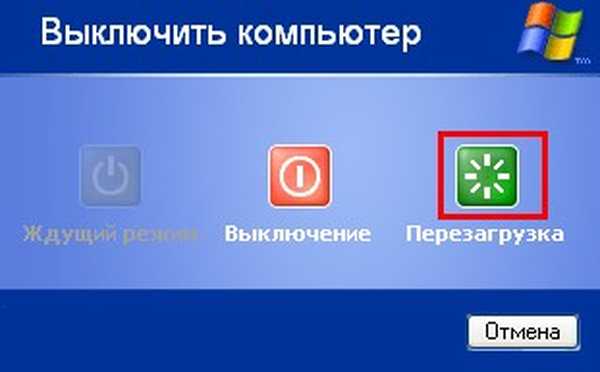
i vidimo izbornik s opcijom pokretanja bilo kojeg instaliranog operativnog sustava: Win 7 i Win XP.
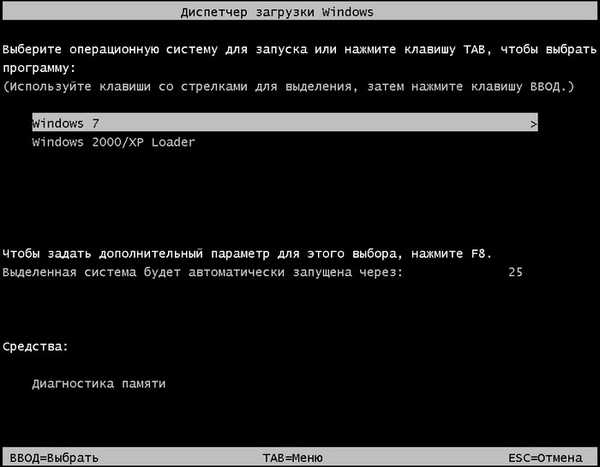
Napomena: Ako odlučite preuzeti Windows XP, uz rijetke iznimke može doći do pogreške:
Windows se nije uspio pokrenuti ...
Datoteka: \ NTLDR
Status: 0x000000f
Status: Nije moguće učitati odabrani unos jer aplikacija nedostaje ili je oštećena.
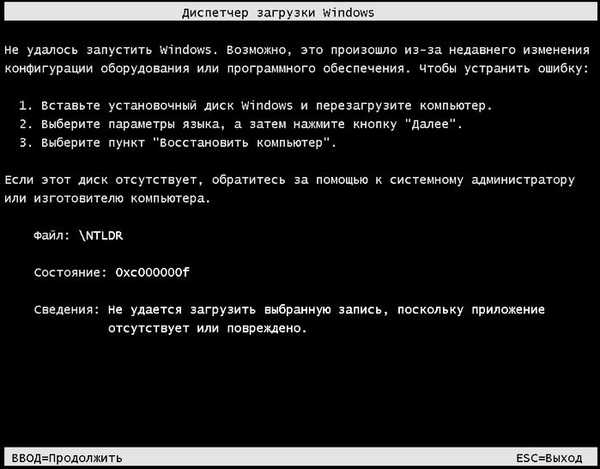
U tom slučaju idite na odjeljak Rezervirani sustav (veličine 100 MB) i kopirajte na njega NTLDR datoteku,
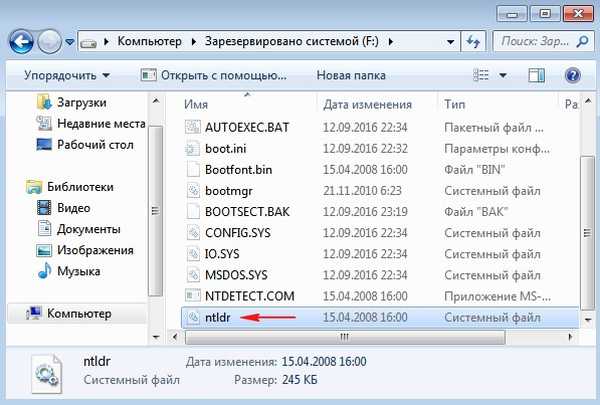
umetnite ga na particiju s instaliranim sustavom Windows XP.
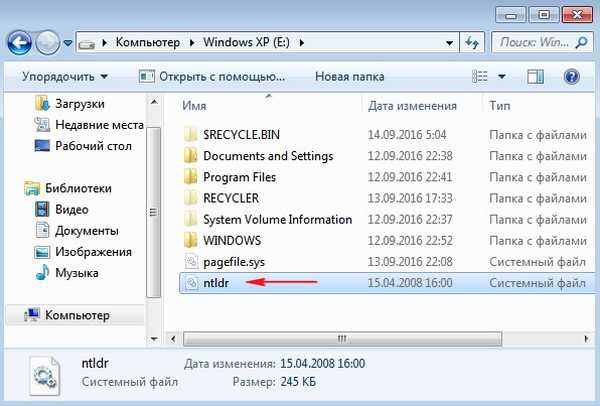
Operativni sustav bi se trebao pokrenuti.

Oznake članaka: Preuzmite Windows 7 Windows XP MBR Bootice











